进阶学习——Linux网络
目录
11.3.2tcpdump -i ens33? ?指定查看ens33 网卡
11.3.3tcpdump host 192.168.241.11?-i ens33
11.3.4tcpdump src host hostname——监听特定来源的包
11.3.5tcpdump dst host hostname——监听特定地址的包
?
将Linux主机接入到网络,需要配置网络相关设置
一般包括如下内容:
- 主机名
- IP/netmask
- 路由:默认网关
- DNS服务器 主DNS服务器 次DNS服务器 第三个DNS服务器
一、网络配置命令
1.ifconfig——IP地址
来源于net-tools包
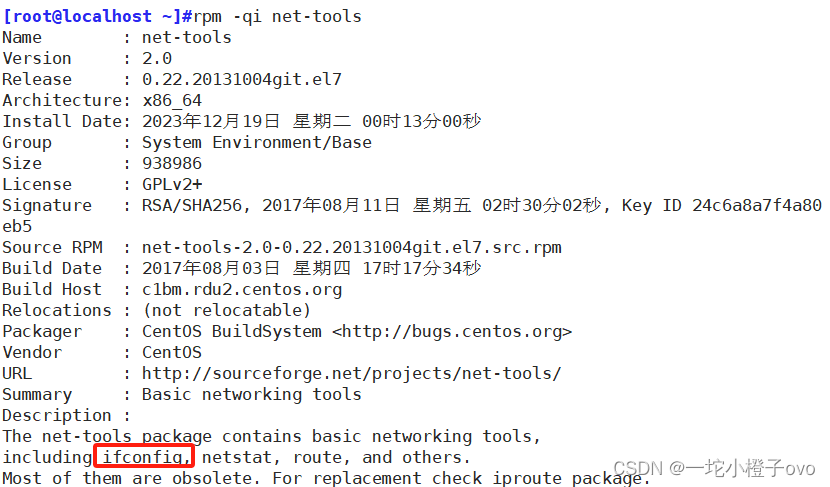
1.1ifconfig的基础用法
在不带任何选项和参数执行ifconfig 命令时, 将显示当前主机中已启用(活动)的网络接口信息
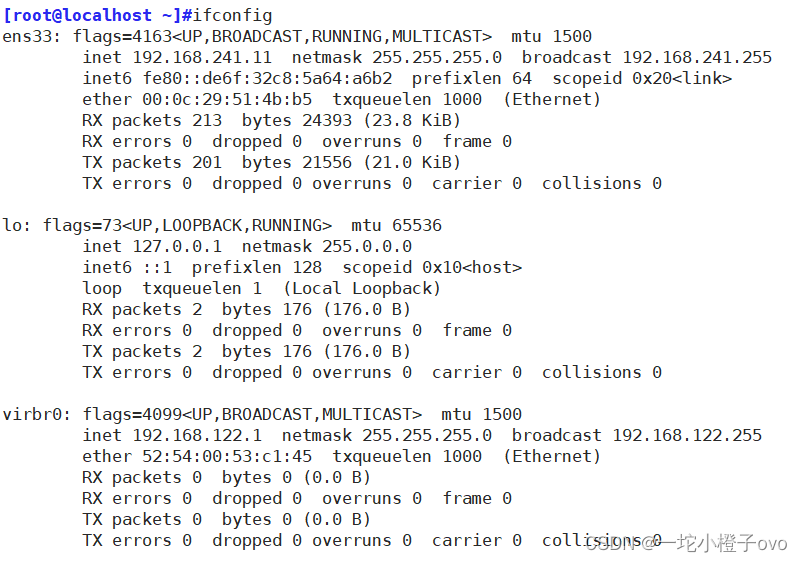
ifconfig -a可以查看所有网卡信息(包括被关闭的网卡)?

ens33:第一块以太网卡的名称详解
ens33中:“en”是”EtherNet“的缩写,表示网卡类型为以太网
“s”表示热插拔插槽上的设备(hot-plug-Slot)
数字“33”表示插槽编号?
1.1.1ifconfig命令详解
| 内容 | 含义 |
| ens33 | 第一块以太网卡的名称 |
| flags=4163 | 该接口 |
| <UP | 已启用 |
| BRADCAST | 支持广播 |
| RUNNING | 正在运行 |
| MULTICAST | 支持组播 |
| mtu 1500 | 最大传输单元1500字节 |
| ?inet 192.168.241.11 | IP地址 |
| netmask 255.255.255.0 | 子网掩码 |
| broadcast 192.168.241.255 | 广播地址 |
| inet6 fe80::de6f:32c8:5a64:a6b2 | Ipv6地址 |
| prefixlen 64 | 子网长度 |
| scopeid 0x20<link> | 作用域 link表示仅该接口有效 |
| ether 00:0c:29:51:4b:b5 | mac地址 |
| txqueuelen 1000 | 传输队列长度(传输缓存大小) ?接口类 |
| RX | 接收 |
| packets? 213 | 报文个数 |
| bytes 24393 | 总和字节数 |
| errors | 错误 |
| dropped | 丢弃 |
| overruns | 溢出 |
| frame | 冲突帧数 |
| carrier | 载荷数 |
| collisions | 冲突数 |
1.2常用格式
- ifconfig? ? ? ? ? ? ? ? #默认显示活动的网卡
- ifconfig? ?? 具体网卡名称? ? ? ? ? ?#只显示具体网卡的详细信息(无论该网卡是否启用)
- ifconfig? ?-a? ? ? ? ? ? ? #显示所有的网卡
- ifconfig ? ? ? ? ?网卡名称 ? ? ? ?[up|down]? ? ?(ifup? 网卡、ifdown? 网卡)? ? ? ? ? ?#表示开启或关闭网卡
- ifconfig ? ? ens33:0? ? ? ? ? ip地址/子网掩码? ? ? ? ? ? ? ? ? ? ? ? ?#设置虚拟网卡
1.3修改网卡名称
1.3.1临时修改
ip link set ens36 down
#先将网卡ens36down掉
ip link set ens36 name abc? ? ?
#修改名字
ip link set abc up?
#启动网卡1.3.2永久修改
[root@localhost ~]#vim /etc/default/grub
GRUB_TIMEOUT=5
GRUB_DISTRIBUTOR="$(sed 's, release .*$,,g' /etc/system-release)"
GRUB_DEFAULT=saved
GRUB_DISABLE_SUBMENU=true
GRUB_TERMINAL_OUTPUT="console"
GRUB_CMDLINE_LINUX="crashkernel=auto rd.lvm.lv=centos/root rd.lvm.lv=centos/swap rhgb quiet net.ifnames=0"
#加入net.ifnames=0
GRUB_DISABLE_RECOVERY="true"
[root@localhost ~]#grub2-mkconfig -o /boot/grub2/grub.cfg
#重新生成grub的配置文件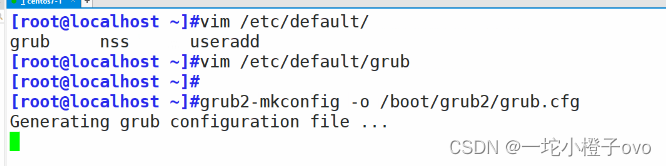

修改网卡之后连接不上了,可进入终端进行修改


TYPE=Ethernet
#接口类型
BOOTPROTO=static
#地址获取方式 手动配置 dhcp 动态获取
NAME=ens37
#网卡名称
DEVICE=ens37
#网卡
ONBOOT=yes
#开机是否自启 开启
IPADDR=192.168.91.10
#地址
NETMASK=255.255.255.0
#子网掩码
GATEWAY=192.168.91.2
#网关
DNS1=8.8.8.8
#将ip地址转换成 域名修改之后就可以了
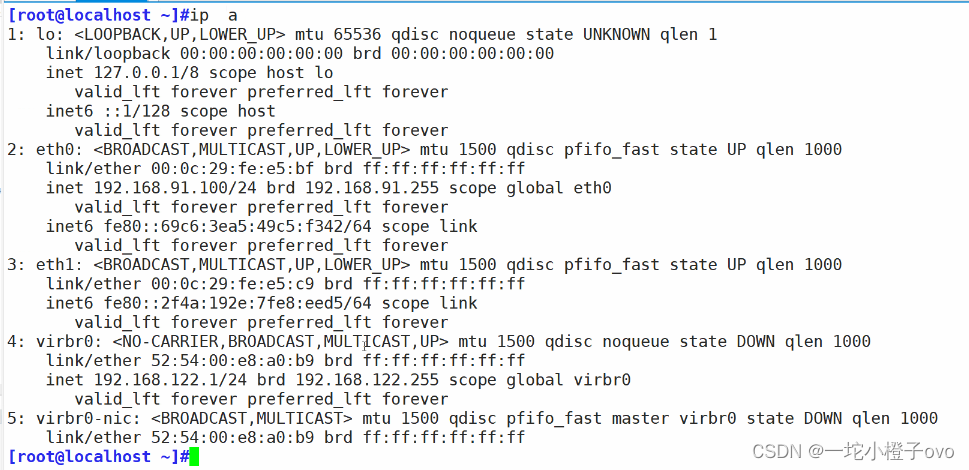
1.4临时修改网卡

1.4.1设置虚拟网卡



1.4.2延伸——ethtool

ethtool -p ens33命令可以让ens33网卡快速闪烁(便于找到该网卡进行操作)
1.5永久修改网卡
永久修改网卡的话,需要将配置写入文件vim /etc/sysconfig/network-scripts/ifcfg-ens33
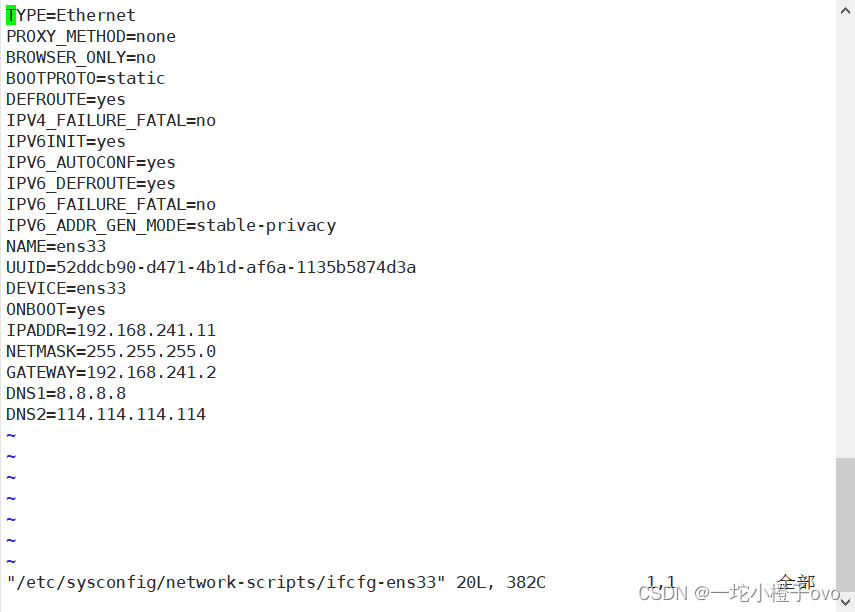
只保留如下行
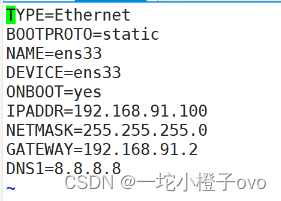
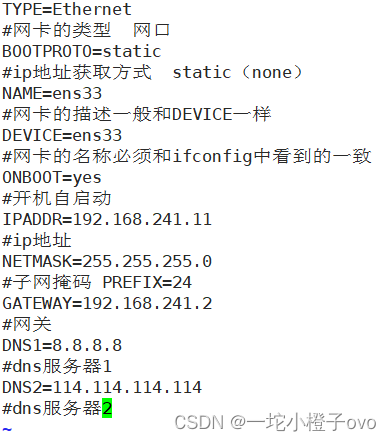
| 类型 | 含义 |
|---|---|
| TYPE=Ethernet | 网卡的类型 |
| BOOTTPROTO=static | ip地址获取方式 |
| NAME=ens33 | 网卡的描述一般和DEVICE一样 |
| DEVICE=ens33 | 网卡的名称,必须和ifconfig中看到的一样 |
| ONBOOT=yes | 开启自启动 |
| IPADDR=192.168.91.100 | ip地址 |
| NETMASK=255.255.255.0 | 子网掩码 PREFIX=24 |
| DNS1=8.8.8.8 | dns服务器1 |
| DNS2=114.114.114.114 | dns2服务器2 |
1.6实验? ——? 双网卡配置
1.6.1添加新的网卡
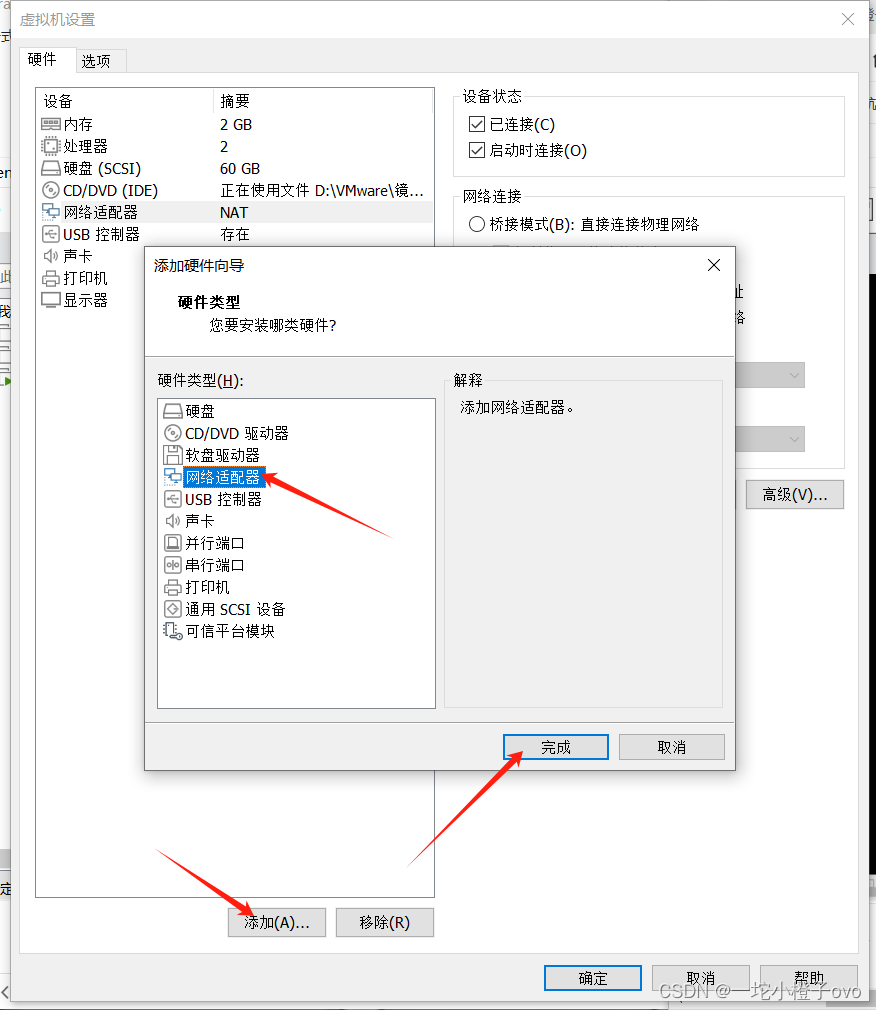
1.6.2将ens33的配置文件拷给ens36

1.6.3进入ens36进行配置文件修改
![]()
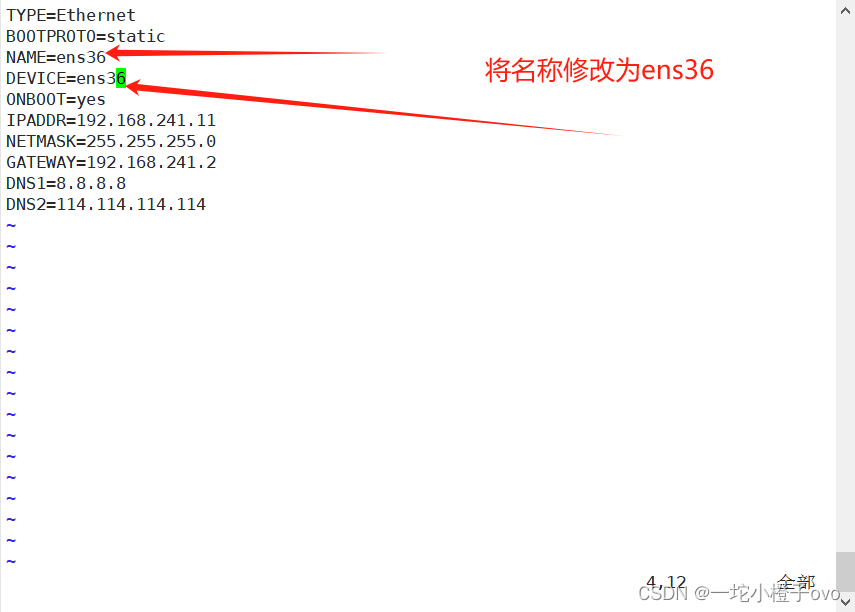
1.6.4测试
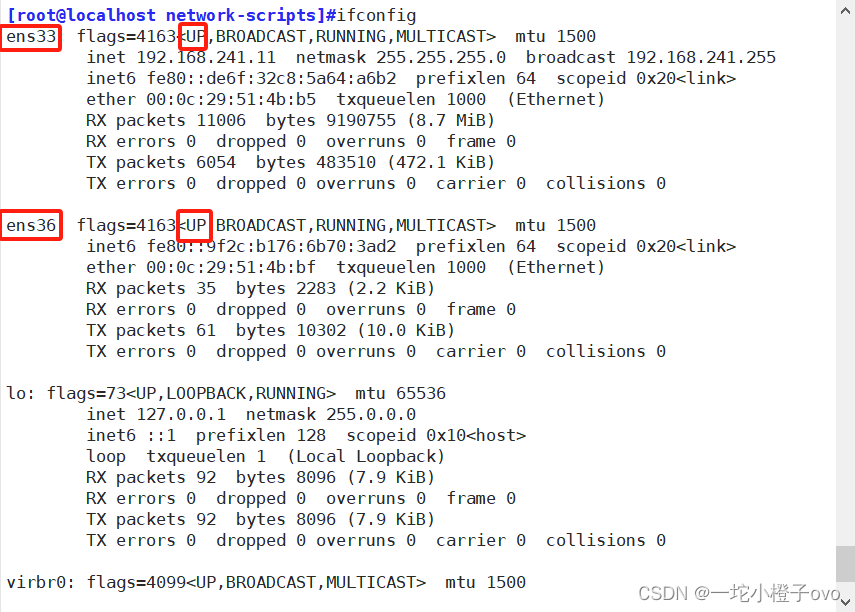
?2.ip
2.1ip link——数据链路层
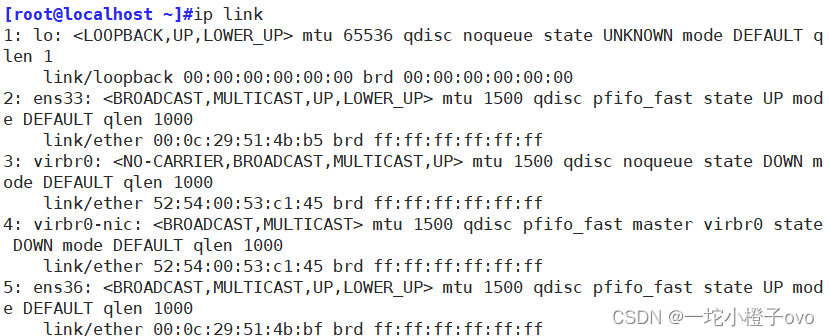
2.2ip address——网络层
可以输入命令ip a? =ip? address
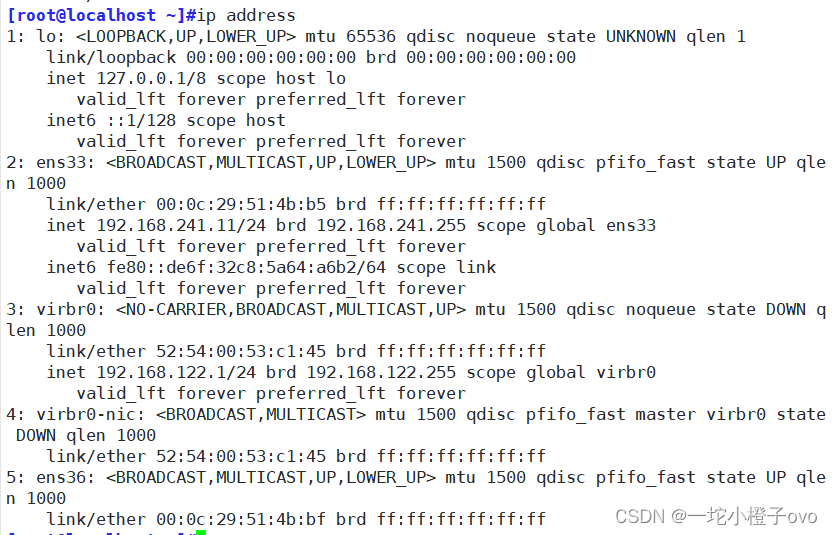
2.3ip路由

3.hostname——主机名
查看或设置当前主机名
![]()
3.1临时性修改主机名
hostname? 主机名
3.2永久性修改主机名
hostnamectl set-hostname cxk
或者进入vim /etc/hostname进行修改
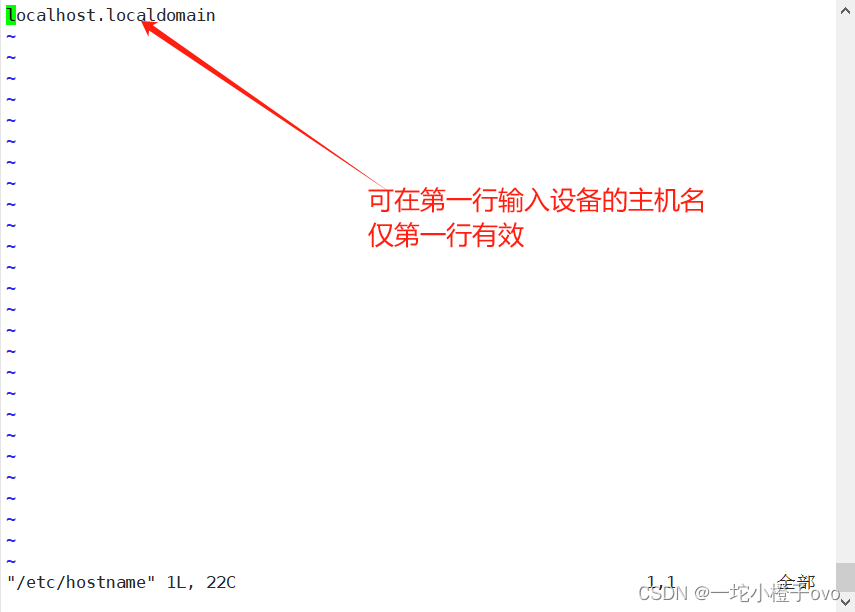
注意:vim /etc/hostname仅第一行是有效主机名,并且重启后生效
4.route——查看路由表条目
4.1如何查看路由
route命令查看或设置主机中路由表信息

| 路由表的主要构成 | |
| Destination | 目标网络ID,表示可以到达的目标网络ID,0.0.0.0/0 表示所有未知网络,又称为默认路由,优先级最低 |
| Genmask | 目标网络对应的netmask |
| Iface | 到达对应网络,应该从当前主机哪个网卡发送出来 |
| Gateway | 到达非直连的网络,将数据发送到临近(下一个)路由器的临近本主机的接口的IP地址,如果是直连网络,gateway是0.0.0.0 |
| Metric | 开销cost,值越小,路由记录的优先级最高 |
4.2添加/删除路由
| route add -net 网段地址? gw? IP地址 | 添加指定网段的路由记录 |
| route del -net 网段地址 | 删除指定网段的路由记录 |
| route add default gw IP地址 | 向路由表中添加默认网关记录 |
| route del default gw IP地址 | 删除路由表中默认的网关记录 |

添加一条去往10.0.0.0段的路由,通过网关localhost.local(本机)进行转发

删除去往10.0.0.0段的路由

添加默认路由
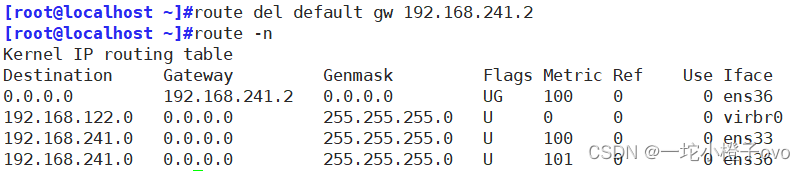
删除默认路由
4.3永久添加路由——重点!!!!
进入vim /etc/sysconfig/network-scripts/route-ens33编辑添加永久路由
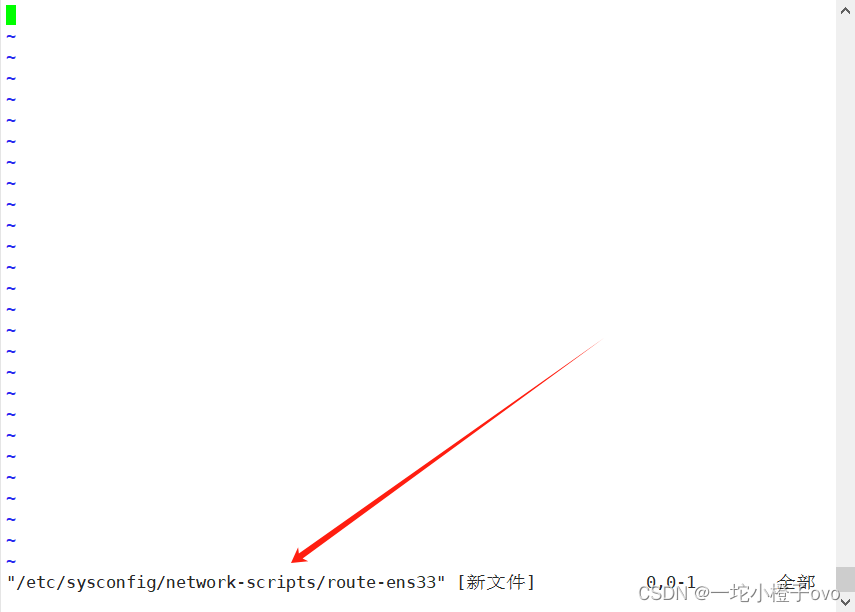
![]()
重启网卡,查看网卡信息?
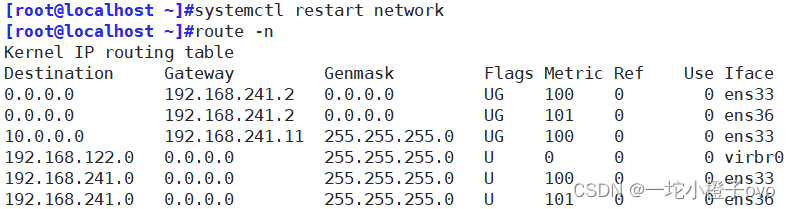
5.ss/netstat——网络连接状态
服务不能用,ftp、httpd网页无法访问
1.首先ping? 是否能通;看网络是否通,防火墙是否关闭
2.查看服务是否开启systemctl status? 服务名
3.ss? ?或? netstat? 看服务端口是否被占用
4.查看服务的配置文件是否正确
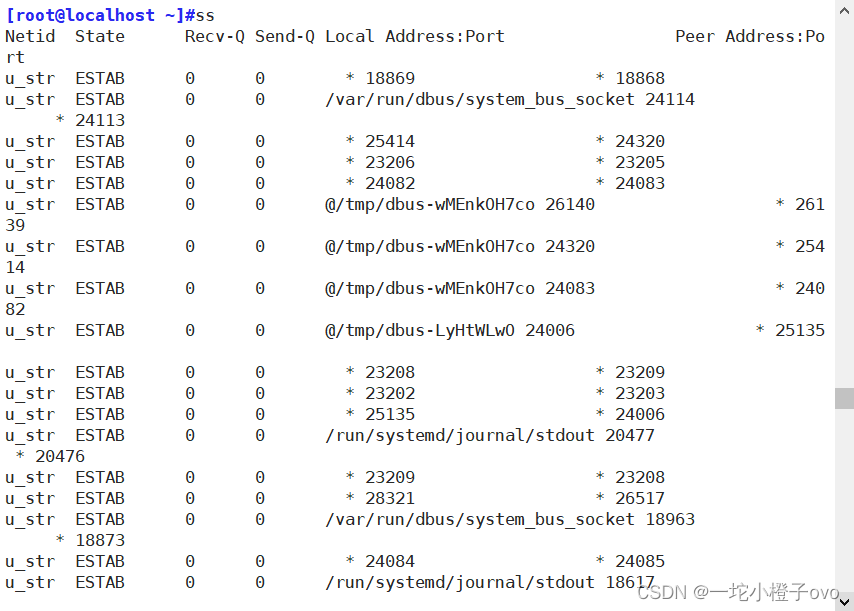
| ss(scket statistics) | |
| -t | tcp协议相关 |
| -u | udp协议相关 |
| -w | 套接字相关 |
| -x | unix sock相关 |
| -l | listen状态的连接 |
| -a | 所有 |
| -n | 数字格式 |
| -p | 相关的程序及PID |
| -e | 扩展的信息 |
| -m | 内存容量 |
| -o | 计时器信息 |
| -r | --resolve 把IP解释为域名,把端口号解释为协议名称 |

| netstat | |
| -a | 显示主机中所有活动的网络连接信息(包括监听、非监听状态的服务端口) |
| -n | 以数字的形式显示相关的主机地址、端口等信息 |
| -r | 显示路由表信息 |
| -l | 显示处于监听(Listening)状态的网络连接及端口信息 |
| -t | 查看 TCP(Transmission Control Protocol,传输控制协议)相关的信息 |
| -u | 显示 UDP(User Datagram Protocol,用户数据报协议)协议相关的信息 |
| -p | 显示与网络连接相关联的进程号、进程名称信息(该选项需要 root 权限) |
5.1ss与netstat最主要的区别
ss 命令:也可以查看网络连接情况,主要用于获取 socket 统计信息,它可以显示和 netstat 命令类似的输出内容。 但 ss 的优势在于它能够显示更多更详细的有关 TCP 和UDP连接状态的信息,而且比 netstat 更快速更高效 当服务器的socket连接数量变得非常大时,无论是使用netstat命令还是直接cat /proc/net/tcp,执行速度都会很慢。
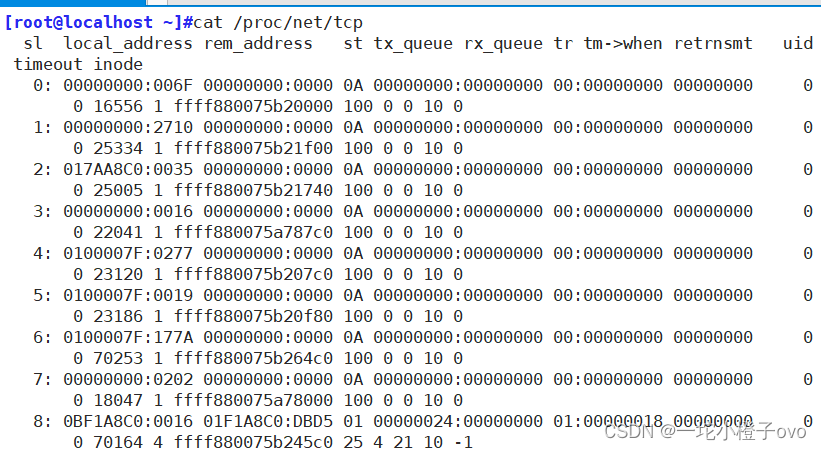
6.ping——测试网络连通性
| 选项 | 含义 |
| -c | 指定发送多少个包 |
| -w | 指定等待时间 |
| -t | 无终止ping |
ping? 地址? 会一直ping? ?Ctrl +? c? 退出?
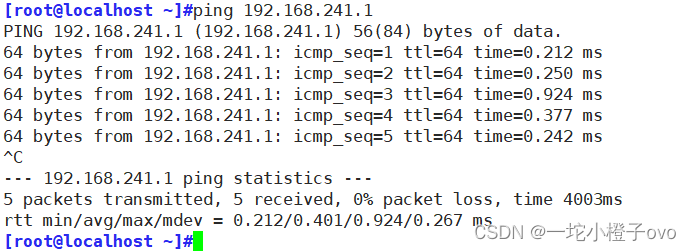
?ping -c指定ping包

?ping -w? 指定几秒返回
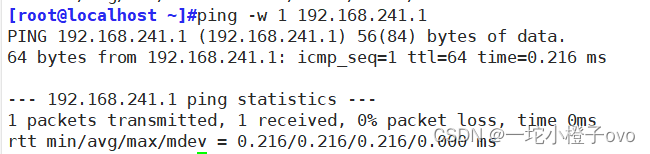
7.traceroute——路由追踪
格式:tarceroute? IP地址

8.nslookup——域名解析
测试DNS域名解析
nslookup? 目标主机地址? [DNS服务器地址]
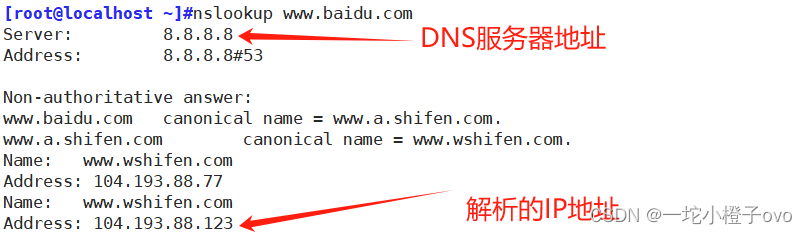
同样,Windows也自带着域名解析工具
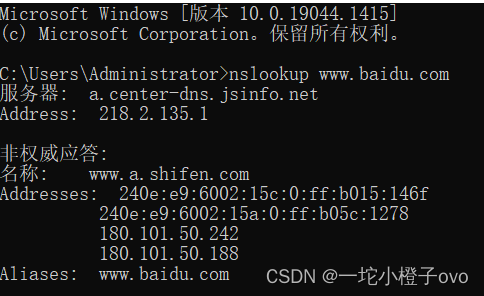
8.1延伸——dig
dig可以查看更详细的信息
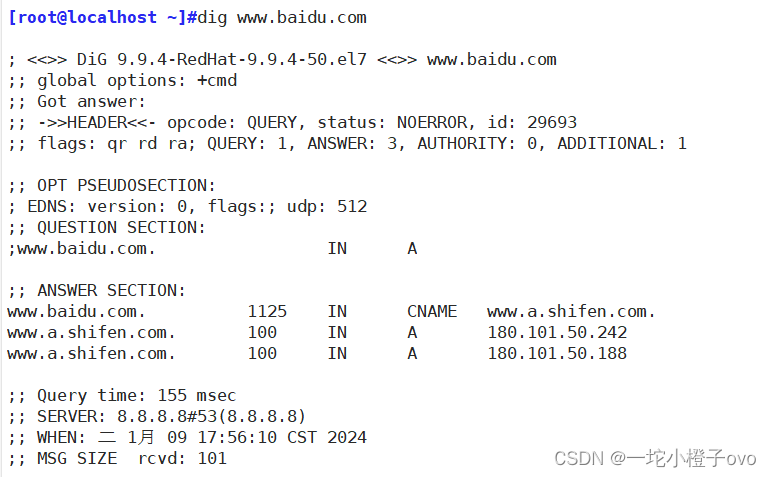
?8.2怎么验证DNS服务器是否可以解析域名
nslookup、dig、host、ping
8.3域名解析文件
vim /etc/hosts
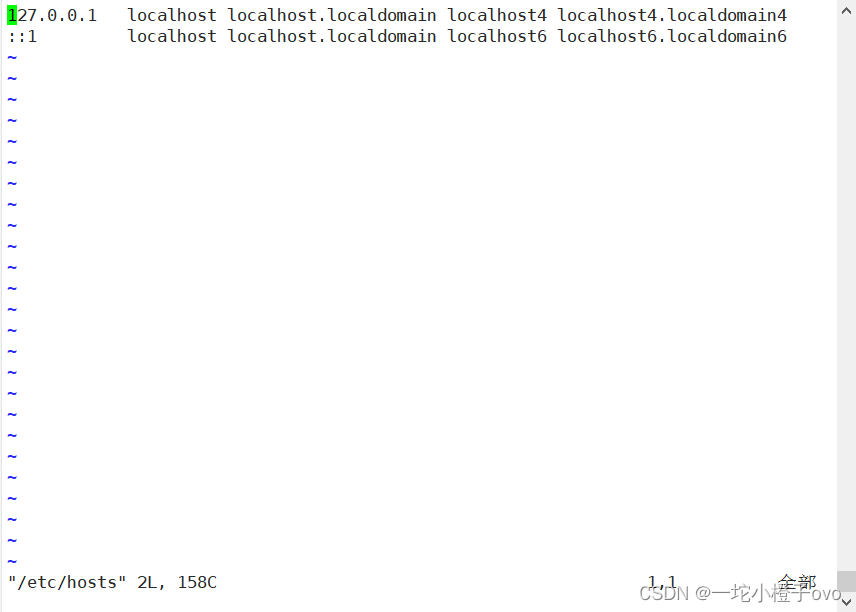
写在配置文件(/etc/hosts)中的优先级大于域名服务(域名服务器是自己设置的DNS1 8.8.8.8);
因此在选择中会选择192.168.91.101解析?

Windows也有自带的hosts解析文件,存放路径为(C:\Windows\System32\drivers\etc)

8.3.1hosts文件和DNS服务器的比较
- 默认情况下,系统首先从 hosts 文件查找解析记录
- hosts 文件只对当前的主机有效
- hosts 文件可减少 DNS 查询过程,从而加快访问速度
8.4查看服务器上的域名是否生效?

本地主机映射文件
/etc/resolv.conf dns
保存的是你DNS服务器的地址
/etc/hosts 文件 保存主机名与IP地址的映射记录
9.scp——远程同步
[root@localhost opt]#scp /opt/passwd root@192.168.241.22:/opt/passwd
The authenticity of host '192.168.241.22 (192.168.241.22)' can't be established.
ECDSA key fingerprint is SHA256:CcASxxV4CvFA+6w68th3aaCYGbGB3UwaAK1xifsM/Pk.
ECDSA key fingerprint is MD5:d6:ee:2e:4d:f6:34:c5:14:0e:ef:99:8c:54:48:c6:be.
Are you sure you want to continue connecting (yes/no)? yes
Warning: Permanently added '192.168.241.22' (ECDSA) to the list of known hosts.
root@192.168.241.22's password:
passwd 100% 2101 1.6MB/s 00:00
#scp 命令字
#/opt/passwd 本地文件地址
#root@192.168.241.22 对方用户名@地址
#/opt/passwd 同步到对方用户哪个文件夹下

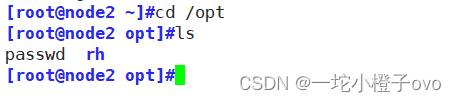
10.bond——网卡聚合(多网卡)
将多块网卡绑定同一IP地址对外提供服务,可以实现高可用或者负载均衡。直接给两块网卡设置同一IP地址是不可以的(会引发地址冲突)。
10.1bond的作用
主备模块:可以解决单点故障;
双主模式:可以分摊流量。?
10.2Bonding聚合链路工作模式
-
mod=0 ,即:(balance-rr) Round-robin policy(轮询)聚合口数据报文按包轮询从物理接口转发。负载均衡—所有链路处于负载均衡状态,轮询方式往每条链路发送报文这模式的特点增加了带宽,同时支持容错能力,当有链路出问题,会把流量切换到正常的链路上。性能问题—一个连接或者会话的数据包如果从不同的接口发出的话,中途再经过不同的链路,在客户端很有可能会出现数据包无序到达的问题,而无序到达的数据包需要重新要求被发送,这样网络的吞吐量就会下降。Bond0在大压力的网络传输下,性能增长的并不是很理想。需要交换机进行端口绑定。
-
mod=1,即: (active-backup) Active-backup policy(主-备份策略)只有Active状态的物理接口才转发数据报文。容错能力—只有一个slave是激活的(active)。也就是说同一时刻只有一个网卡处于工作状态,其他的slave都处于备份状态,只有在当前激活的slave故障后才有可能会变为激活的(active)。无负载均衡—此算法的优点是可以提供高网络连接的可用性,但是它的资源利用率较低,只有一个接口处于工作状态,在有 N 个网络接口的情况下,资源利用率为1/N。
-
mod=2,即:(balance-xor) XOR policy(平衡策略)聚合口数据报文按源目MAC、源目IP、源目端口进行异或HASH运算得到一个值,根据该值查找接口转发数据报文负载均衡—基于指定的传输HASH策略传输数据包。容错能力—这模式的特点增加了带宽,同时支持容错能力,当有链路出问题,会把流量切换到正常的链路上。性能问题—该模式将限定流量,以保证到达特定对端的流量总是从同一个接口上发出。既然目的地是通过MAC地址来决定的,因此该模式在“本地”网络配置下可以工作得很好。如果所有流量是通过单个路由器,由于只有一个网关,源和目标mac都固定了,那么这个算法算出的线路就一直是同一条,那么这种模式就没有多少意义了。需要交换机配置为port channel
-
mod=3,即:broadcast(广播策略)这种模式的特点是一个报文会复制两份往bond下的两个接口分别发送出去,当有对端交换机失效,感觉不到任何downtime,但此法过于浪费资源;不过这种模式有很好的容错机制。此模式适用于金融行业,因为他们需要高可靠性的网络,不允许出现任何问题。
-
mod=4,即:(802.3ad) IEEE 802.3ad Dynamic link aggregation(IEEE 802.3ad 动态链接聚合)在动态聚合模式下,聚合组内的成员端口上均启用LACP(链路汇聚控制协议)协议,其端口状态通过该协议自动进行维护。负载均衡—基于指定的传输HASH策略传输数据包。默认算法与blance-xor一样。容错能力—这模式的特点增加了带宽,同时支持容错能力,当有链路出问题,会把流量切换到正常的链路上。对比blance-xor,这种模式定期发送LACPDU报文维护链路聚合状态,保证链路质量。需要交换机支持LACP协议
-
mod=5,即:(balance-tlb) Adaptive transmit load balancing(适配器传输负载均衡)在每个物理接口上根据当前的负载(根据速度计算)分配外出流量。如果正在接收数据的物理接口口出故障了,另一个物理接口接管该故障物理口的MAC地址。需要ethtool支持获取每个slave的速率
-
mod=6,即:(balance-alb) Adaptive load balancing(适配器适应性负载均衡)该模式包含了balance-tlb模式,同时加上针对IPV4流量的接收负载均衡,而且不需要任何switch(交换机)的支持。接收负载均衡是通过ARP协商实现的。bonding驱动截获本机发送的ARP应答,并把源硬件地址改写为bond中某个物理接口的唯一硬件地址,从而使得不同的对端使用不同的硬件地址进行通信。mod=6与mod=0的区别:mod=6,先把eth0流量占满,再占eth1,….ethX;而mod=0的话,会发现2个口的流量都很稳定,基本一样的带宽。而mod=6,会发现第一个口流量很高,第2个口只占了小部分流量
常用的模式为 0,1,3,6
mode 1、5、6 不需要交换机设置
mode 0、2、3、4需要交换机设置
active-backup、balance-tlb 和 balance-alb 模式不需要交换机的任何特殊配置。其他绑定模式需要配置交换机以便整合链接。如:Cisco 交换机需要在模式 0、2 和 3 中使用 EtherChannel,但在模式4中需要 LACP和 EtherChannel
10.2.1网卡聚合实验一(通过手写配置文件操作)
bond(绑定)是指将两个或多个物理网卡虚拟化为一个逻辑接口的过程,以实现冗余、负载均衡或增加带宽。
添加网卡
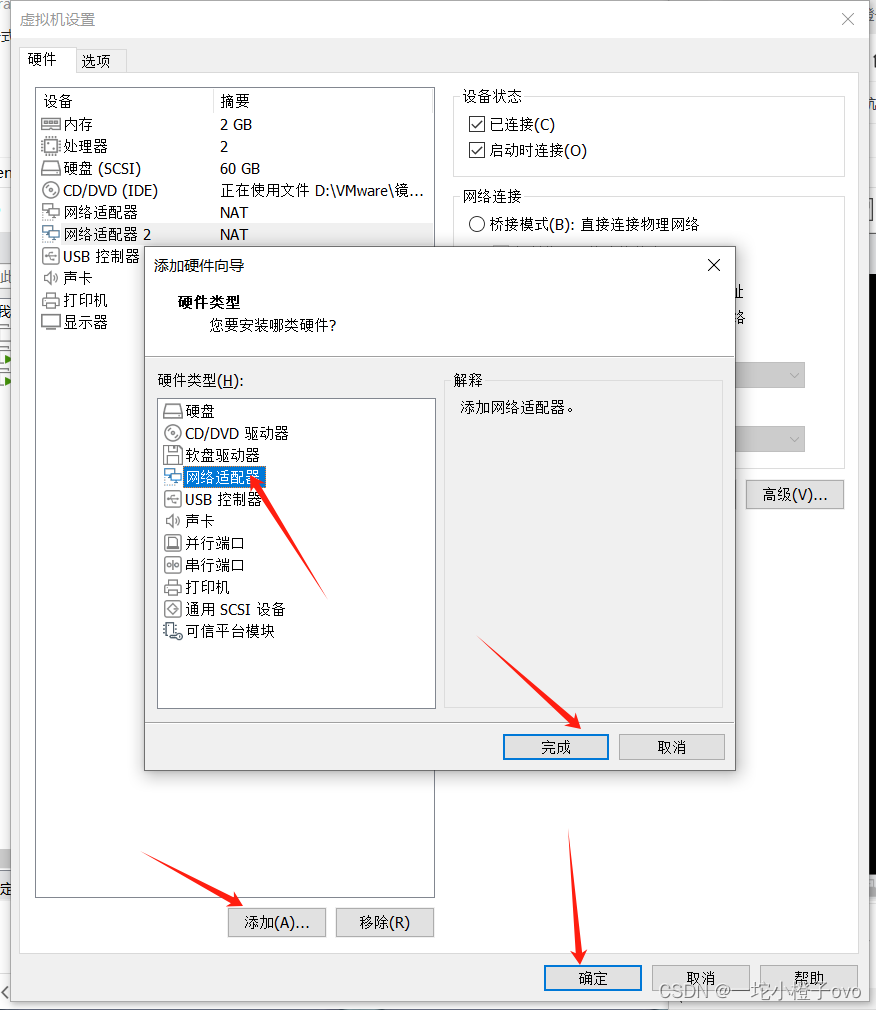
切换到配置文件目录下
cd /etc/sysconfig/network-scripts/
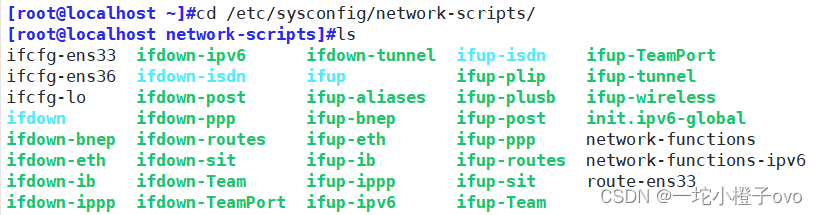
进入bood0进行配置
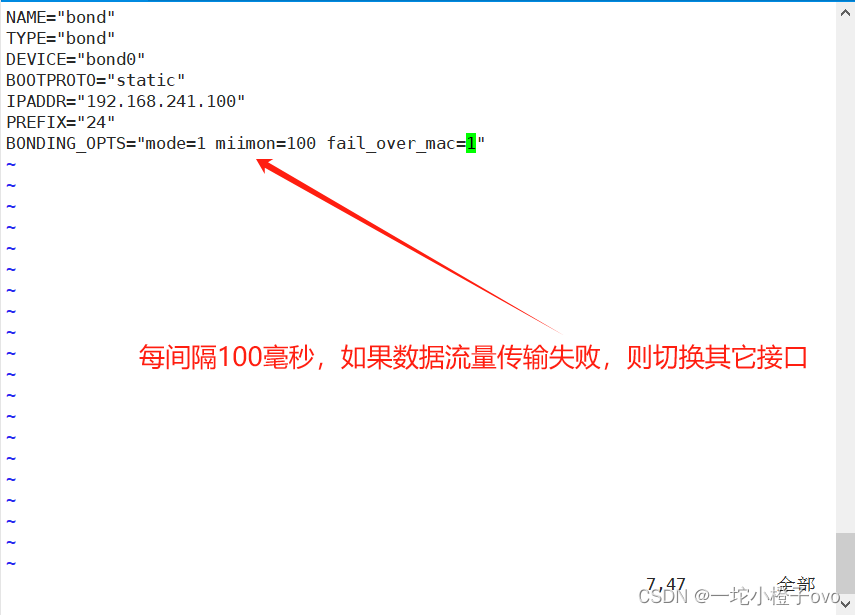
BONDING_OPTS=“mode=1 miimon=100 fail_over_mac=1”其中,
mode=1:指定绑定模式为负载均衡模式(balance-rr,Round-Robin Policy)。这意味着数据包会轮流从各个成员接口发送出去。
miimon=100:MIIMonitor(Media Independent Interface Monitor)间隔设置为100毫秒,用来检查成员接口的链路状态,如果发现某个接口失效,则切换到其他可用接口。
fail_over_mac=1:启用MAC地址转移功能,当主接口失效时,将整个bonding接口的MAC地址迁移到当前活动的从接口上。
修改ens33网卡配置
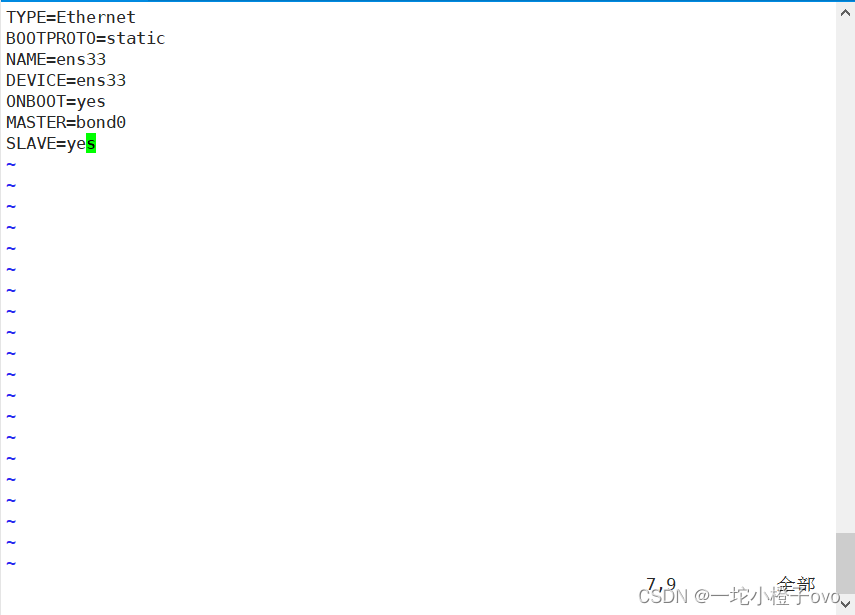
BOOTPROTO="static":表示这个网络接口(ens33)在启动时不会尝试通过DHCP或静态配置获取IP地址,而是依赖于其他方式来设置其网络参数。
NAME="ens33":指定了网络接口的名称,这里是ens33,这是Linux内核识别该物理网卡的方式。
DEVICE="ens33":与NAME相同,也是指明了网络设备的名称为ens33。
ONBOOT="yes":表明当操作系统启动时,应自动启动并激活此网络接口。MASTER=bond0 和 SLAVE=yes:这两个选项说明 ens33 网络接口被配置为一个bonding主/从接口的一部分,其中MASTER=bond0表示 ens33 是 bond0 的从接口(slave),而 SLAVE=yes也进一步确认了它是作为绑定接口的从属部分
修改ens36配置
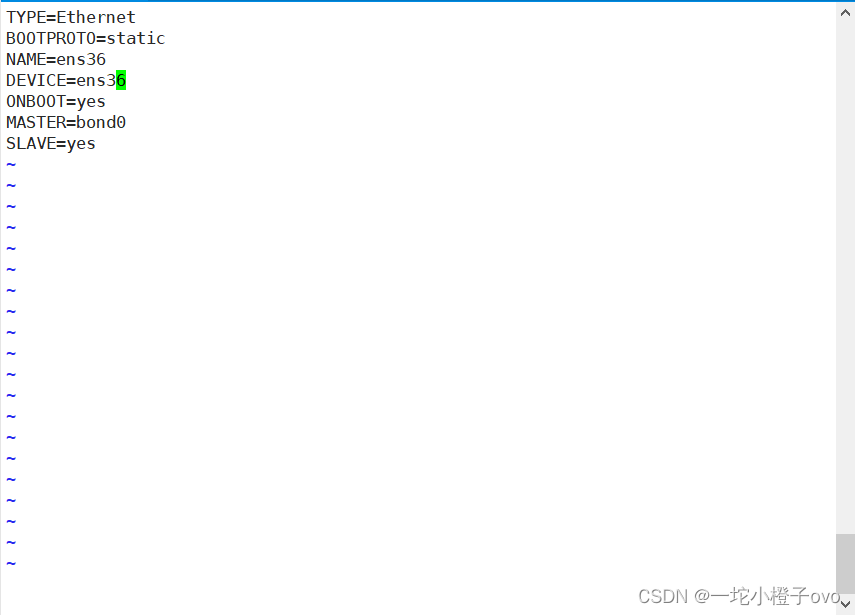
重启网卡
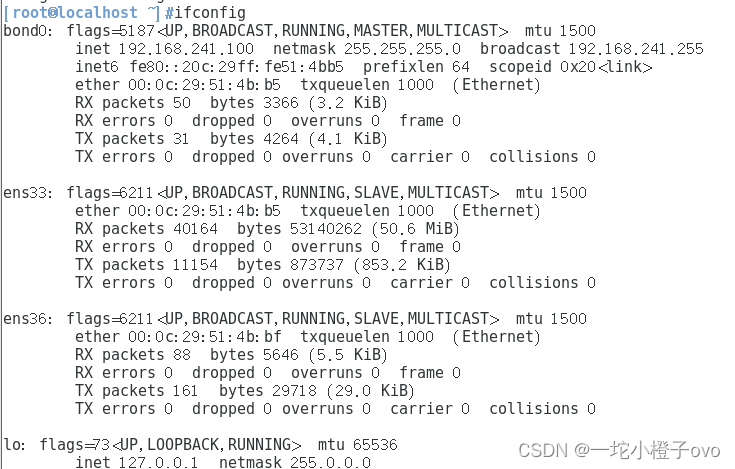
测试

目前ens33是主流量网卡,ens36是从流量网卡
如果关掉一个,那么从会顶替,继续工作
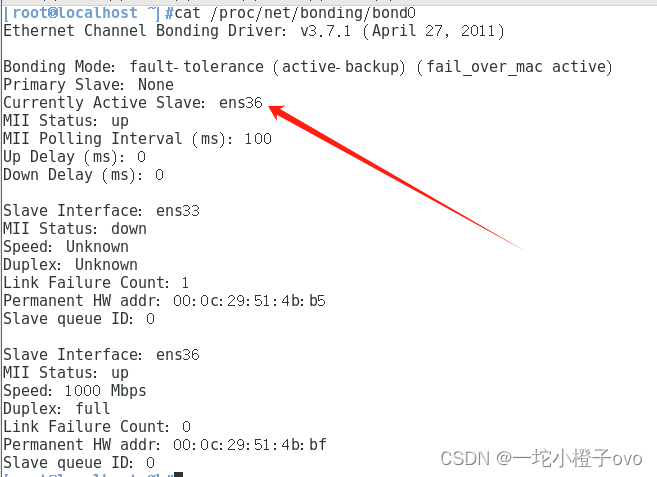
11.tcpdump——数据抓包
tcpdump命令,?是一个强大的网络协议分析器,它主要用于监控和捕获网络流量数据包,并能够以易于阅读的格式显示这些信息。在Linux和其他类Unix系统中广泛使用,是网络管理员、安全专家和开发者进行网络故障排查、性能分析以及安全审计的重要工具。
11.1格式
tcpdump option proto? ? ? ? ? ?dir? ? ? ? ? ? type
? ? ? ? ? ? ? ? ?选项? ?协议 数据的方向 抓取的数据类型
11.2选项及说明
-a 尝试将网络和广播地址转换成名称。
-c<数据包数目> 收到指定的数据包数目后,就停止进行倾倒操作。
-d 把编译过的数据包编码转换成可阅读的格式,并倾倒到标准输出。
-dd 把编译过的数据包编码转换成C语言的格式,并倾倒到标准输出。
-ddd 把编译过的数据包编码转换成十进制数字的格式,并倾倒到标准输出。
-e 在每列倾倒资料上显示连接层级的文件头。
-f 用数字显示网际网络地址。
-F<表达文件> 指定内含表达方式的文件。
-i<网络接口> 使用指定的网络截面送出数据包。
-l 使用标准输出列的缓冲区。
-n 不把主机的网络地址转换成名字。
-N 不列出域名。
-O 不将数据包编码最佳化。
-p 不让网络界面进入混杂模式。
-q 快速输出,仅列出少数的传输协议信息。
-r<数据包文件> 从指定的文件读取数据包数据。
-s<数据包大小> 设置每个数据包的大小。
-S 用绝对而非相对数值列出TCP关联数。
-t 在每列倾倒资料上不显示时间戳记。
-tt 在每列倾倒资料上显示未经格式化的时间戳记。
-T<数据包类型> 强制将表达方式所指定的数据包转译成设置的数据包类型。
-v 详细显示指令执行过程。
-vv 更详细显示指令执行过程。
-x 用十六进制字码列出数据包资料。
-w<数据包文件> 把数据包数据写入指定的文件。
11.3演示
11.3.1tcpdump -D? 查看网卡

11.3.2tcpdump -i ens33? ?指定查看ens33 网卡

11.3.3tcpdump host 192.168.241.11?-i ens33
监听特定主机,监听主机10.0.0.100 的通信包
注意:出、入的包都会被监听。
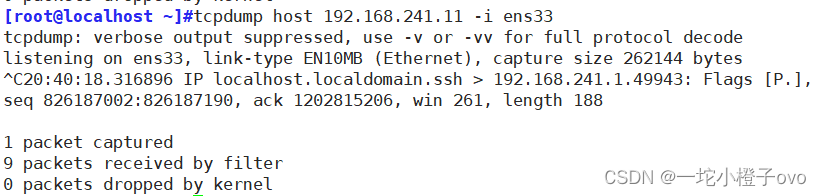
11.3.4tcpdump src host hostname——监听特定来源的包
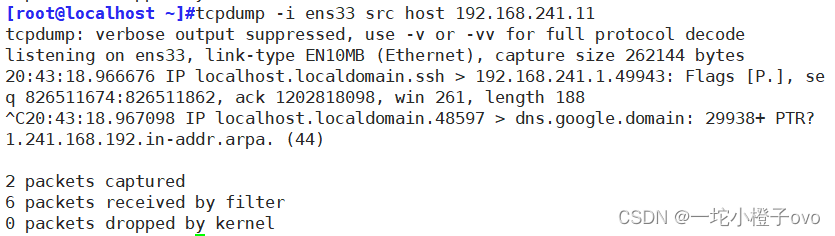
11.3.5tcpdump dst host hostname——监听特定地址的包
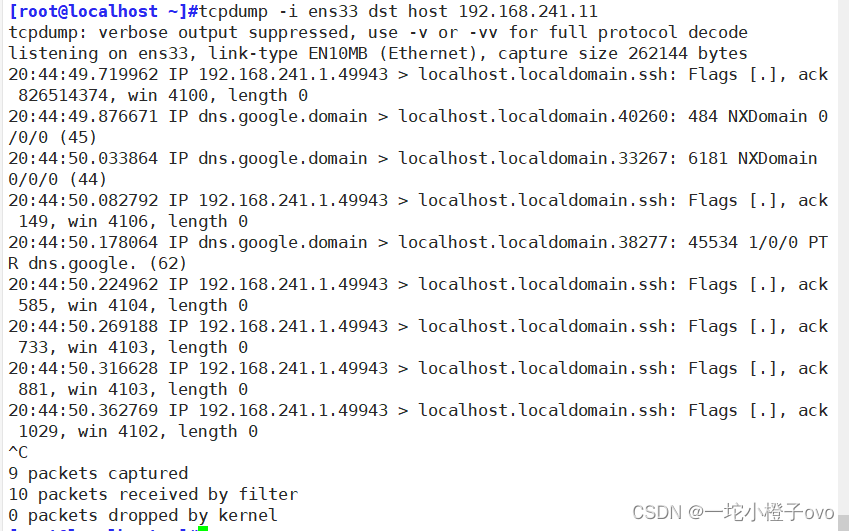
11.3.6延伸
抓取来源于192.168.241.22 目的地址是192.168.241.11的包
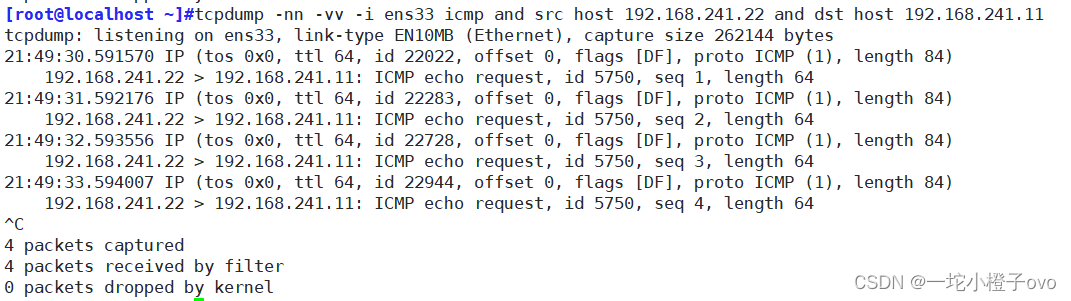
其中,
- -nn:禁止将IP地址和端口号转换为主机名和服务名,提高输出速度
- -vv:显示更多详细信息
- -i? ens33:显示ens33网卡的信息
- icmp:代表只显示icmp协议的数据包
- and:各表达式之间使用and连接
- src? host? ip地址:出发地址
- dst? host? IP地址:目标地址
抓取ens33的22端口的包

本文来自互联网用户投稿,该文观点仅代表作者本人,不代表本站立场。本站仅提供信息存储空间服务,不拥有所有权,不承担相关法律责任。 如若内容造成侵权/违法违规/事实不符,请联系我的编程经验分享网邮箱:veading@qq.com进行投诉反馈,一经查实,立即删除!